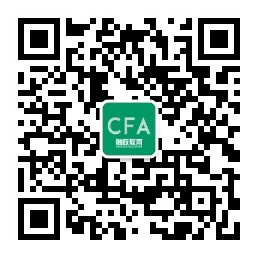很多小伙伴第一次参加CFA机考,觉得不熟悉机考界面,怕到时心里会慌乱,要是操作不当更会影响考试成绩。所以,针对参加CFA机考的小伙伴,融跃小编给大家梳理了一下CFA机考的几个注意事项,一起来看看吧。
CFA考试进入的界面是考前的一些须知事项,考试还没有正式开始,大家可以利用这段时间,把考试界面调整下,具体做法是点击左下角的设置按钮,然后会跳出侧边栏,大家可以根据自己的习惯,选择相应的屏幕背景颜色,这个看个人喜好,也可以不调整。
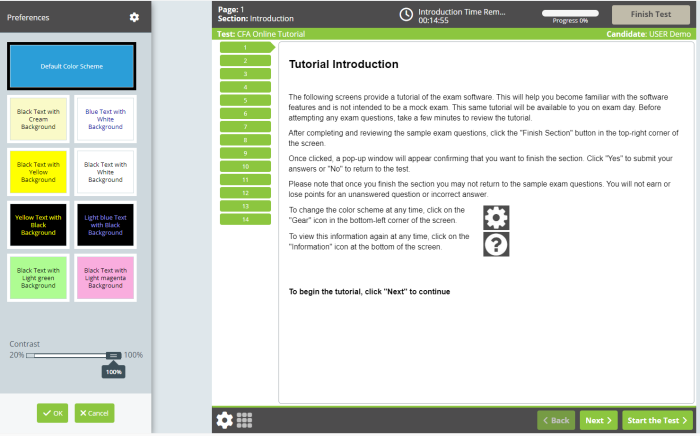
之后点击右下角的start the test按钮,那就正式进入了考试。界面最上边是整场考试的倒计时,在距离考试结束还有30、15、5分钟的时候,会有警示标志在计时器下方显示。在计时器右边是整场考试的进度,大家可以看到自己的进度大概在哪里。
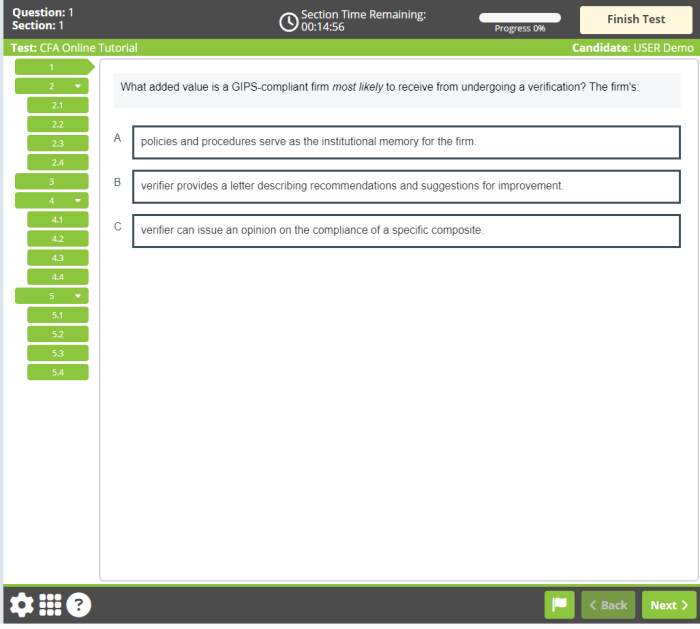
CFA一级考试以选择题的格式呈现,所以在所有尺寸上的屏幕显示的方式都相同,但是考生可能会发现,CFA二级考题和三级考题的格式在屏幕显示上略有差别。
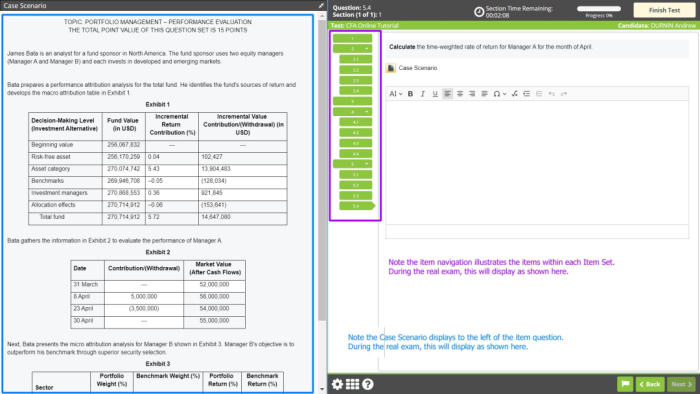
对于CFA二级考试和CFA三级考试,在标准屏幕(19英寸的显示器)上,答案屏幕将于案例场景并排显示。答案屏幕将提供用于回答选择题和论文回复的文本框。三级写作题中的数字公式编辑器已经取消。文本框接受单词和数字,在短文框中单独输入正确的数值即可获得满分--不需要公式和解释。
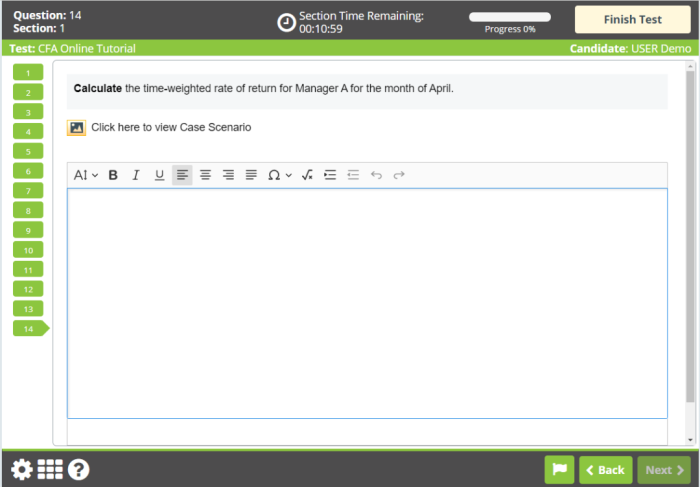
如果有道题很难,不太会或者我不确定答案,那么可以点击界面最下方的flag的按钮,给题目做个标记,然后跳过,等题目全部做完了,我再点击侧边的题目导航栏,跳转回来,好好研究下怎么做。
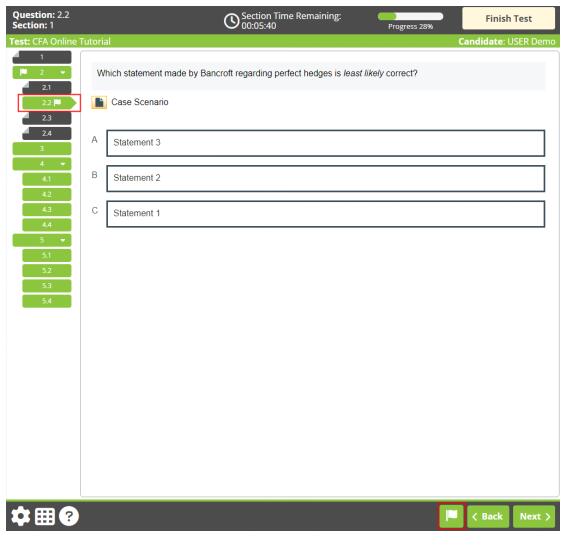
如果题目做完了,可以再检查下有没有遗漏,点击答题界面左下角的section review按钮,就会跳出侧边栏,勾选第一个Unattempted,就能筛选出还没做的题目。千万不能留空,一定要每道题都写上。
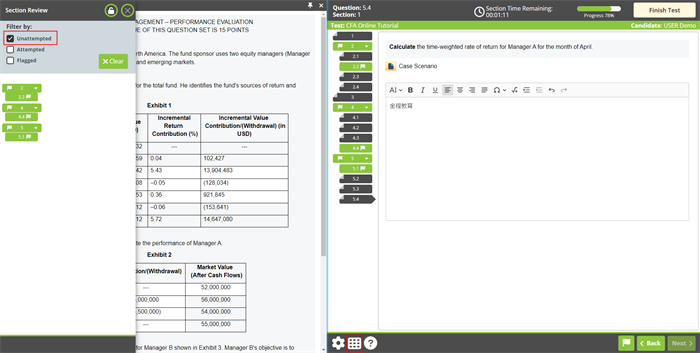
如果检查无误,就可以点击右上角的Finish Test,正常来说,如果每道题都写了,那么此刻项目进度是100%的。
点击结束考试后,不是马上就交卷的,还要连续确认两次之后,才是真正交卷了。这也避免了因为手误导致交卷。
考生可以通过机考界面模拟系统,了解机考系统的基本功能(建议使用电脑浏览器打开链接,移动端直接打开有时可能会出现显示问题):training.prod.prometric.mindgrb.io/CFA-Tutorial/launch_html_delivery.html
如果考生考前没有时间熟悉机考系统,也无需担心。考试当天设有专门的考前准备环节,帮助考生熟悉机考系统具体操作。